Reklamy Lollipop
![]() Napisany przez Tomasa Meskauskasa, (zaktualizowany)
Napisany przez Tomasa Meskauskasa, (zaktualizowany)
Instrukcje usuwania reklam Lollipop
Czym jest Lollipop?
Lollipop to program który zwiększa doświadczenia przeglądania Internetu przez użytkowników, wyświetlając powiadomienia o dostępnych ofertach, umożliwiając porównanie produktów i cen itp. Wtyczka ta nie jest związana z infekcjami malware, ani wirusami, jednak niektórzy internauci donoszą, że została ona zainstalowana na ich komputerach bez ich zgody i zauważyli niechciane reklamy podczas przeglądania Internetu (za pomocą przeglądarki Internet Explorer, Google Chrome lub Mozilla Firefox). Niechętnie instalacja aplikacji Lollipop może być spowodowana przez nieuczciwych klientów pobierania bezpłatnego oprogramowania, które oferują instalację bezpłatnych wtyczek przeglądarki wraz z wybranym freeware.
Należy pamiętać, że niektóre z tych klientów pobierania freeware zostały objęte dochodzeniem i używają wątpliwych taktyk, aby skłonić użytkowników do zainstalowania różnych adware, takich jak ukrywanie przycisku "odrzuć", który może być wykorzystywany w inny sposób, aby zrezygnować z instalacji promowanych wtyczek. Inną sztuczką jest uniemożliwienie użytkownikom pobierania oprogramowania, jeśli pominą instalację promowanych rozszerzeń przeglądarki. W większości przypadków najbezpieczniejszym pobieraniem bezpłatnego oprogramowania jest pobieranie bezpośrednio ze stron internetowych deweloperów. Lollipop jest sklasyfikowany jako potencjalnie niechciany program (PUP), ponieważ jest promowany za pomocą oszukańczej metody marketingu oprogramowania o nazwie "bundling" . Ten dodatek jest znany także ze spowalniania przeglądarek internetowych użytkowników. Zaleca się odinstalowanie tego adware z własnego komputera.
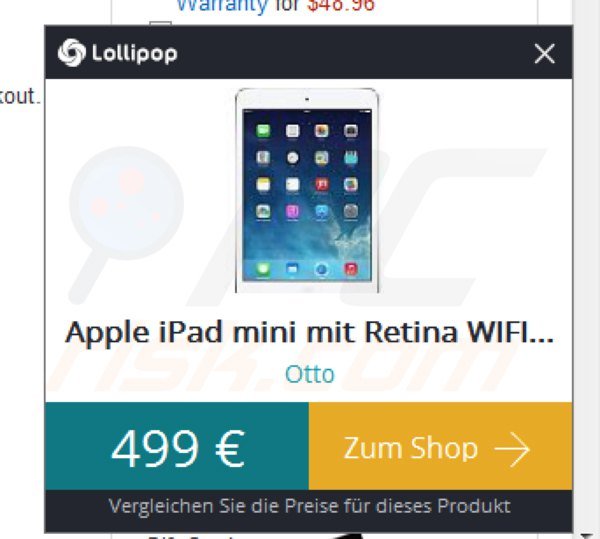
Lollipop jest podobny do innych potencjalnie niepożądanych aplikacji, które instalują się razem z bezpłatnym oprogramowaniem i powodują niechciane reklamy w Internecie. Przykłady obejmują Coupon Champion, DropIntoDeals i Cant Miss Coupons wśród wielu innych. Aby uniknąć instalacji takiego oprogramowania reklamowego, należy zwracać uwagę podczas pobierania bezpłatnego oprogramowania, ponieważ dzisiaj większość stron z bezpłatnym oprogramowaniem do pobrania korzysta z klientów pobierania (które reklamują potencjalnie niechciane aplikacje), a tym samym lekkomyślna instalacja bezpłatnego oprogramowania może łatwo doprowadzić do przekierowania, niechcianych reklam i problemów prywatności. Jeśli pobieranie jest zarządzane przez klienta pobierania, odrzuć oferty zainstalowania dodatków przeglądarki. Jeśli uważasz, że Lollipop został zainstalowany na komputerze użytkownika bez Twojej zgody, skorzystaj z zapewnionej instrukcji usuwania, aby go wyeliminować.
Instalator Lollipop shopping assistant:
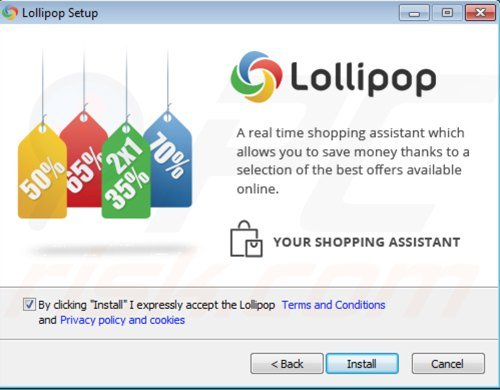
Natychmiastowe automatyczne usunięcie malware:
Ręczne usuwanie zagrożenia może być długim i skomplikowanym procesem, który wymaga zaawansowanych umiejętności obsługi komputera. Combo Cleaner to profesjonalne narzędzie do automatycznego usuwania malware, które jest zalecane do pozbycia się złośliwego oprogramowania. Pobierz je, klikając poniższy przycisk:
▼ POBIERZ Combo Cleaner
Bezpłatny skaner sprawdza, czy twój komputer został zainfekowany. Aby korzystać z w pełni funkcjonalnego produktu, musisz kupić licencję na Combo Cleaner. Dostępny jest 7-dniowy bezpłatny okres próbny. Combo Cleaner jest własnością i jest zarządzane przez Rcs Lt, spółkę macierzystą PCRisk. Przeczytaj więcej. Pobierając jakiekolwiek oprogramowanie wyszczególnione na tej stronie zgadzasz się z naszą Polityką prywatności oraz Regulaminem.
Szybkie menu:
- Czym jest Lollipop?
- KROK 1. Deinstalacja Lollipop przy użyciu Panelu sterowania.
- KROK 2. Usuwanie reklam Lollipop z Internet Explorer.
- KROK 3. Usuwanie ogłoszeń Lollipop z Google Chrome.
- KROK 4. Usuwanie Ads by Lollipop z Mozilla Firefox.
- KROK 5. Usuwanie rozszerzenia Lollipop z Safari.
- KROK 6. Usuwanie złośliwych rozszerzeń z Microsoft Edge.
Usuwanie reklam Lollipop:
Użytkownicy Windows 10:

Kliknij prawym przyciskiem myszy w lewym dolnym rogu ekranu i w menu szybkiego dostępu wybierz Panel sterowania. W otwartym oknie wybierz Programy i funkcje.
Użytkownicy Windows 7:

Kliknij Start ("logo Windows" w lewym dolnym rogu pulpitu) i wybierz Panel sterowania. Zlokalizuj Programy i funkcje.
Użytkownicy macOS (OSX):

Kliknij Finder i w otwartym oknie wybierz Aplikacje. Przeciągnij aplikację z folderu Aplikacje do kosza (zlokalizowanego w Twoim Docku), a następnie kliknij prawym przyciskiem ikonę Kosza i wybierz Opróżnij kosz.
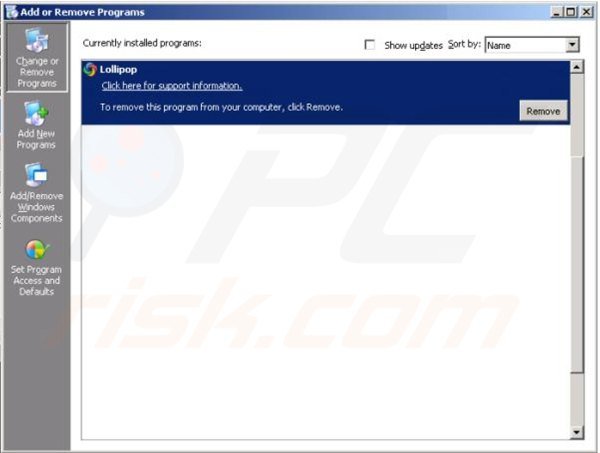
W oknie odinstalowywania programów spójrz na "Lollipop", wybierz ten wpis i kliknij przycisk "Odinstaluj" lub "Usuń".
W czasie testów to adware instalowało się wraz z innymi innych potencjalnie niepożądanymi programami: Coupon Server, Fortunitas, Freeven Pro, M6 Processing, Mario Forever Toolbar, Plus-HD1.9vi, PricePeep, Search Protect, SmartSaver+ 8, TuneUp Utilities 2014 i Wajam. Zaleca się odinstalowanie tych programów.
Po odinstalowaniu potencjalnie niechcianych programów, które powodują reklamy Lollipop, przeskanuj swój komputer pod kątem wszelkich pozostawionych niepożądanych składników. Aby przeskanować swój komputer użyj zalecanego oprogramowania usuwania malware.
Metoda opcjonalna:
Jeśli nie możesz znaleźć wpisu Lollipop w Panelu sterowania w oknie "Odinstalowanie programów":
Zakończ proces Lollipop:
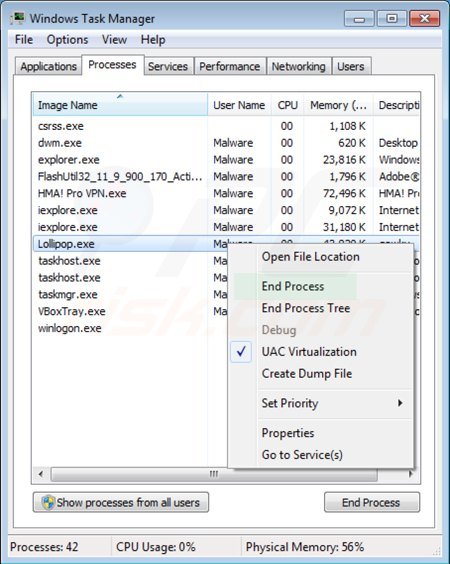
Użytkownicy Windows XP: Naciśnij "Alt+Ctrl+Delete", kliknij na "Menedżera zadań". Wybierz proces "Lollipop.exe", a następnie kliknij na "Zakończ zadanie".
Użytkownicy Windows 7: Kliknij prawym przyciskiem myszy na pasku zadań, wybierz opcję "Uruchom Menedżera zadań". Wybierz proces "Lollipop.exe", kliknij prawym przyciskiem myszy i wybierz "Zakończ proces".
Użytkowników Windows 8: Kliknij prawym przyciskiem myszy na pasku zadań, wybierz "Menedżer zadań". Wybierz proces Lollipop, kliknij prawym przyciskiem myszy i wybierz "Zakończ zadanie".
Usuwanie plików programu adware Lollipop:
Przejdź do folderu AppData\Local. Możesz uzyskać dostęp do katalogu AppData wpisując %USERPROFILE% (Windows XP) lub %localappdata% (Windows 7 i Windows 8 w oknie dialogowym Uruchom. W folderze "AppData\Local", zlokalizuj katalog "Lollipop" i usuń go.
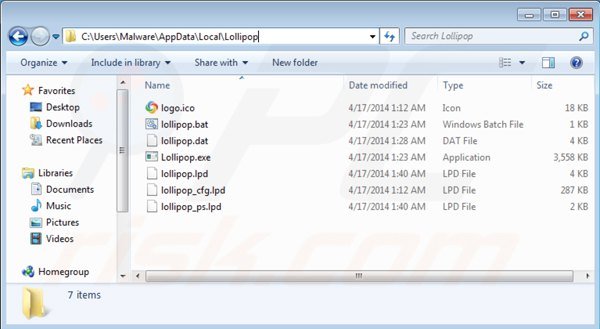
Usuwanie reklam Lollipop z przeglądarek internetowych:
Film pokazujący jak usunąć porywaczy przeglądarki:
W czasie badań Lollipop nie zainstalował swojej wtyczki przeglądarki Internet Explorer, Google Chrome lub Mozilla Firefox, jednak przychodził w pakiecie z innym oprogramowaniem reklamowym. Zaleca się wyeliminowanie tych potencjalnie niechcianych aplikacji z własnych przeglądarek internetowych.
 Usuwanie złośliwych dodatków z Internet Explorer:
Usuwanie złośliwych dodatków z Internet Explorer:
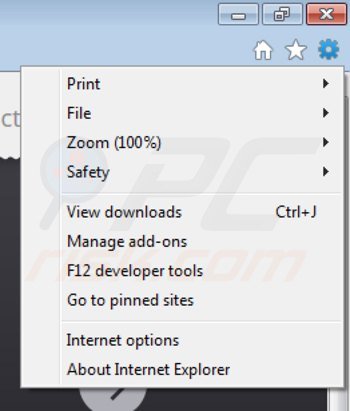
Kliknij na ikonę "koła zębatego" ![]() (w prawym górnym rogu przeglądarki Internet Explorer) wybierz "Zarządzaj dodatkami". Spójrz na "SmartSaver+ 8", "Coupon Server BHO", "PricePeep", "Fortunitas", "Plus-HD1.9vi" i "Freeven pro 1.2", wybierz te wpisy i kliknij "Usuń".
(w prawym górnym rogu przeglądarki Internet Explorer) wybierz "Zarządzaj dodatkami". Spójrz na "SmartSaver+ 8", "Coupon Server BHO", "PricePeep", "Fortunitas", "Plus-HD1.9vi" i "Freeven pro 1.2", wybierz te wpisy i kliknij "Usuń".
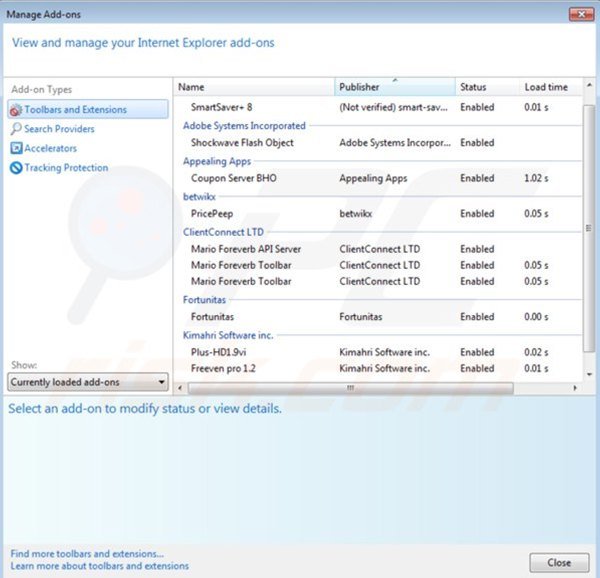
Metoda opcjonalna:
Jeśli nadal występują problemy z usunięciem lollipop shopping assistant, możesz zresetować ustawienia programu Internet Explorer do domyślnych.
Użytkownicy Windows XP: Kliknij Start i kliknij Uruchom. W otwartym oknie wpisz inetcpl.cpl. W otwartym oknie kliknij na zakładkę Zaawansowane, a następnie kliknij Reset.

Użytkownicy Windows Vista i Windows 7: Kliknij logo systemu Windows, w polu wyszukiwania wpisz inetcpl.cpl i kliknij enter. W otwartym oknie kliknij na zakładkę Zaawansowane, a następnie kliknij Reset.

Użytkownicy Windows 8: Otwórz Internet Explorer i kliknij ikonę koła zębatego. Wybierz Opcje internetowe.

W otwartym oknie wybierz zakładkę Zaawansowane.

Kliknij przycisk Reset.

Potwierdź, że chcesz przywrócić ustawienia domyślne przeglądarki Internet Explorer, klikając przycisk Reset.

 Usuwanie złośliwych rozszerzeń z Google Chrome:
Usuwanie złośliwych rozszerzeń z Google Chrome:
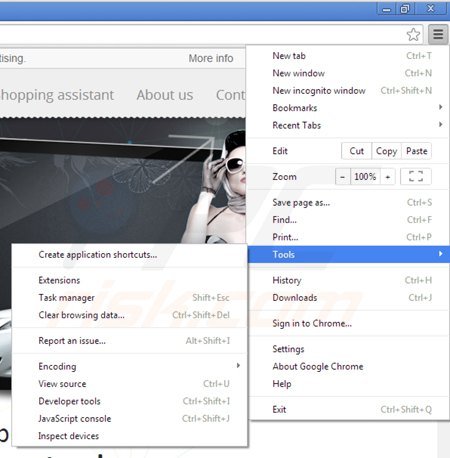
Kliknij na ikonę "ustawień" ![]() (w prawym górnym rogu przeglądarki Google Chrome), wybierz "Narzędzia" i kliknij na "Rozszerzenia". Znajdź: "Freeven Pro", "Plus-HD1.9vi", "PricePeep" and "SmartSaver+ 8", wybierz te wpisy i kliknij na ikonę kosza.
(w prawym górnym rogu przeglądarki Google Chrome), wybierz "Narzędzia" i kliknij na "Rozszerzenia". Znajdź: "Freeven Pro", "Plus-HD1.9vi", "PricePeep" and "SmartSaver+ 8", wybierz te wpisy i kliknij na ikonę kosza.
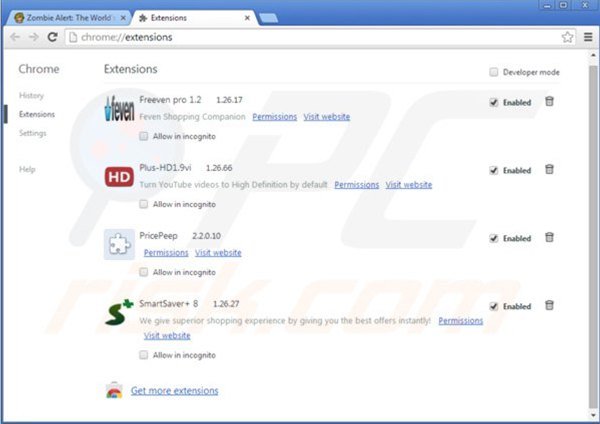
Metoda opcjonalna:
Jeśli nadal masz problem z usunięciem lollipop shopping assistant, przywróć ustawienia swojej przeglądarki Google Chrome. Kliknij ikonę menu Chrome ![]() (w prawym górnym rogu Google Chrome) i wybierz Ustawienia. Przewiń w dół do dołu ekranu. Kliknij link Zaawansowane….
(w prawym górnym rogu Google Chrome) i wybierz Ustawienia. Przewiń w dół do dołu ekranu. Kliknij link Zaawansowane….

Po przewinięciu do dołu ekranu, kliknij przycisk Resetuj (Przywróć ustawienia do wartości domyślnych).

W otwartym oknie potwierdź, że chcesz przywrócić ustawienia Google Chrome do wartości domyślnych klikając przycisk Resetuj.

 Usuwanie złośliwych wtyczek z Mozilla Firefox:
Usuwanie złośliwych wtyczek z Mozilla Firefox:
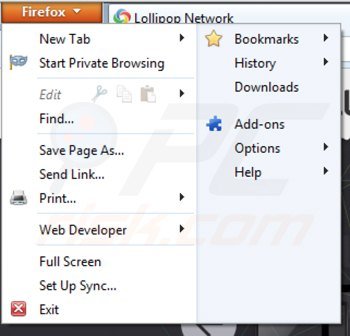
Kliknij menu Firefox ![]() (w prawym górnym rogu okna głównego) i wybierz opcję "Dodatki". Kliknij na "Rozszerzenia" i usuń "Coupon Server", "Fortunitas", "Freeven Pro", "Plus-HD1.9vi", "PricePeep" i "SmartSaver+ 8".
(w prawym górnym rogu okna głównego) i wybierz opcję "Dodatki". Kliknij na "Rozszerzenia" i usuń "Coupon Server", "Fortunitas", "Freeven Pro", "Plus-HD1.9vi", "PricePeep" i "SmartSaver+ 8".
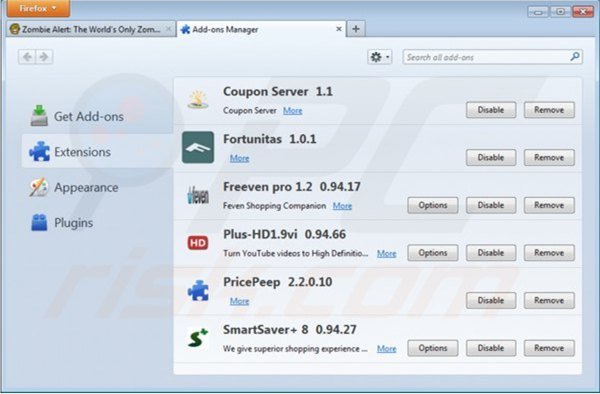
Metoda opcjonalna:
Użytkownicy komputerów, którzy mają problemy z usunięciem lollipop shopping assistant, mogą zresetować ustawienia Mozilla Firefox do domyślnych.
Otwórz Mozilla Firefox i w prawym górnym rogu okna głównego kliknij menu Firefox ![]() . W otworzonym menu kliknij na ikonę Otwórz Menu Pomoc
. W otworzonym menu kliknij na ikonę Otwórz Menu Pomoc![]() .
.

Wybierz Informacje dotyczące rozwiązywania problemów.

W otwartym oknie kliknij na przycisk Reset Firefox.

W otwartym oknie potwierdź, że chcesz zresetować ustawienia Mozilla Firefox do domyślnych klikając przycisk Reset.

 Usuwanie złośliwych rozszerzeń z Safari:
Usuwanie złośliwych rozszerzeń z Safari:

Upewnij się, że Twoja przeglądarka Safari jest aktywna, kliknij menu Safari i wybierz Preferencje....

W otwartym oknie kliknij rozszerzenia, zlokalizuj wszelkie ostatnio zainstalowane podejrzane rozszerzenia, wybierz je i kliknij Odinstaluj.
Metoda opcjonalna:
Upewnij się, że Twoja przeglądarka Safari jest aktywna i kliknij menu Safari. Z rozwijanego menu wybierz Wyczyść historię i dane witryn...

W otwartym oknie wybierz całą historię i kliknij przycisk wyczyść historię.

 Usuwanie złośliwych rozszerzeń z Microsoft Edge:
Usuwanie złośliwych rozszerzeń z Microsoft Edge:

Kliknij ikonę menu Edge ![]() (w prawym górnym rogu Microsoft Edge) i wybierz "Rozszerzenia". Znajdź wszystkie ostatnio zainstalowane podejrzane dodatki przeglądarki i kliknij "Usuń" pod ich nazwami.
(w prawym górnym rogu Microsoft Edge) i wybierz "Rozszerzenia". Znajdź wszystkie ostatnio zainstalowane podejrzane dodatki przeglądarki i kliknij "Usuń" pod ich nazwami.

Metoda opcjonalna:
Jeśli nadal masz problemy z usunięciem aktualizacji modułu Microsoft Edge przywróć ustawienia przeglądarki Microsoft Edge. Kliknij ikonę menu Edge ![]() (w prawym górnym rogu Microsoft Edge) i wybierz Ustawienia.
(w prawym górnym rogu Microsoft Edge) i wybierz Ustawienia.

W otwartym menu ustawień wybierz Przywróć ustawienia.

Wybierz Przywróć ustawienia do ich wartości domyślnych. W otwartym oknie potwierdź, że chcesz przywrócić ustawienia Microsoft Edge do domyślnych, klikając przycisk Przywróć.

- Jeśli to nie pomogło, postępuj zgodnie z tymi alternatywnymi instrukcjami wyjaśniającymi, jak przywrócić przeglądarkę Microsoft Edge.
Podsumowanie:
 Najpopularniejsze adware i potencjalnie niechciane aplikacje infiltrują przeglądarki internetowe użytkownika poprzez pobrania bezpłatnego oprogramowania. Zauważ, że najbezpieczniejszym źródłem pobierania freeware są strony internetowe jego twórców. Aby uniknąć instalacji adware bądź bardzo uważny podczas pobierania i instalowania bezpłatnego oprogramowania. Podczas instalacji już pobranego freeware, wybierz Własne lub Zaawansowane opcje instalacji - ten krok pokaże wszystkie potencjalnie niepożądane aplikacje, które są instalowane wraz z wybranym bezpłatnym programem.
Najpopularniejsze adware i potencjalnie niechciane aplikacje infiltrują przeglądarki internetowe użytkownika poprzez pobrania bezpłatnego oprogramowania. Zauważ, że najbezpieczniejszym źródłem pobierania freeware są strony internetowe jego twórców. Aby uniknąć instalacji adware bądź bardzo uważny podczas pobierania i instalowania bezpłatnego oprogramowania. Podczas instalacji już pobranego freeware, wybierz Własne lub Zaawansowane opcje instalacji - ten krok pokaże wszystkie potencjalnie niepożądane aplikacje, które są instalowane wraz z wybranym bezpłatnym programem.
Pomoc usuwania:
Jeśli masz problemy podczas próby usunięcia adware lollipop shopping assistant ze swojego komputera, powinieneś zwrócić się o pomoc na naszym forum usuwania malware.
Opublikuj komentarz:
Jeśli masz dodatkowe informacje na temat lollipop shopping assistant lub jego usunięcia, prosimy podziel się swoją wiedzą w sekcji komentarzy poniżej.
Źródło: https://www.pcrisk.com/removal-guides/7789-lollipop-ads
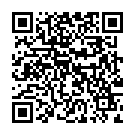
▼ Pokaż dyskusję